WhatsAppi kasutajad peavad rakenduse kasutamise alustamiseks oma numbri kinnitama. Kuid mitte kõik ei taha jagada oma privaatset teavet sadade kontaktidega.

Kui soovite WhatsAppis anonüümseks jääda, mõtlete tõenäoliselt, kas on võimalik kinnitusleht vahele jätta ja registreerida konto ilma teie numbrita. Lühike vastus on ei.
kuidas blokeerida rakendus iPhone'is
Selle rakenduse teenuste kasutamiseks on vaja telefoninumbrit. Kuid see ei pea olema teie number. Lugege edasi, et õppida, kuidas WhatsAppi kasutada ilma oma telefoninumbrit avaldamata.
Kuidas kasutada WhatsAppi ilma oma telefoninumbrit kasutamata
Niisiis, soovite luua WhatsAppi konto, kuid mõte anda rakendusele oma telefoninumber teeb teid rahutuks? Või otsustasite oma veebipõhist privaatsust suurendada ja soovite oma teabe sellest populaarsest vestluslahendusest eemaldada? Võib juhtuda, et see ülesanne on keerulisem, kui see peaks olema.
Kuna WhatsAppi konto registreerimine ilma telefoninumbrita on võimatu, peate protsessi lõpuleviimiseks kasutama alternatiivset või ajutist numbrit. Lisaks ei luba WhatsApp teil oma numbrit juba olemasoleval kontol eemaldada ega peita, seega peate vana numbri eemaldamiseks looma uue numbri.
Vaatame mõnda erinevat viisi WhatsAppi konto loomiseks ilma teie tegeliku telefoninumbrita. Kõik meetodid ei tööta kõigi jaoks, kuna mõned ei pruugi kõigis riikides saadaval olla. Kui teil on lahendusega probleeme, jätkake järgmisega, kuni leiate selle, kes seda tööd teeb.
Proovi tavatelefoni
Kui teie kodus on endiselt lauatelefon, ei kaota te midagi, kui proovite seda kasutada WhatsAppi kinnitamise protsessis. Kõik, mida pead tegema, on sisestada oma lauatelefon, kui WhatsApp küsib sinu telefoninumbrit.
- Laadige alla ja käivitage WhatsApp jaoks iPhone või Android .

- Puudutage Nõus ja jätka .

- Sisestage kinnitusväljale oma lauatelefoni number ja klõpsake nuppu Edasi .

- WhatsApp küsib teilt, kas sisestatud number on õige. Kontrolli numbrit ja vajuta Okei .

- Rakendus proovib nüüd saata teile kinnituskoodi. Kuna teie lauatelefon ei saa seda vastu võtta, peate mõnda aega ootama ja seejärel puudutama Helista mulle .

- Vastake lauatelefonile ja kuulake kinnituskoodi.
- Sisestage WhatsAppis kood, puudutage Edasi ja oletegi valmis.

Kasutage TextNow
Kui teil pole lauatelefoni või WhatsApp ei aktsepteeri teie numbrit, on järgmine lahendus, mida saate proovida, kasutada võrgutelefoniteenust. On palju rakendusi ja teenuseid, mis annavad teile sõnumite ja kõnede saatmiseks ja vastuvõtmiseks ajutise telefoninumbri. Kui teil on juba lemmik, kasutage seda julgelt. Kasutame TextNow näitena, kuna see on selle kategooria üks usaldusväärsemaid tasuta teenuseid. Sellel on ka rakendus.
Esiteks peate alla laadima TextNow ja looma konto. Juhendame teid allolevate sammudega.
- Hangi TextNow sinu iPhone või Android seade.
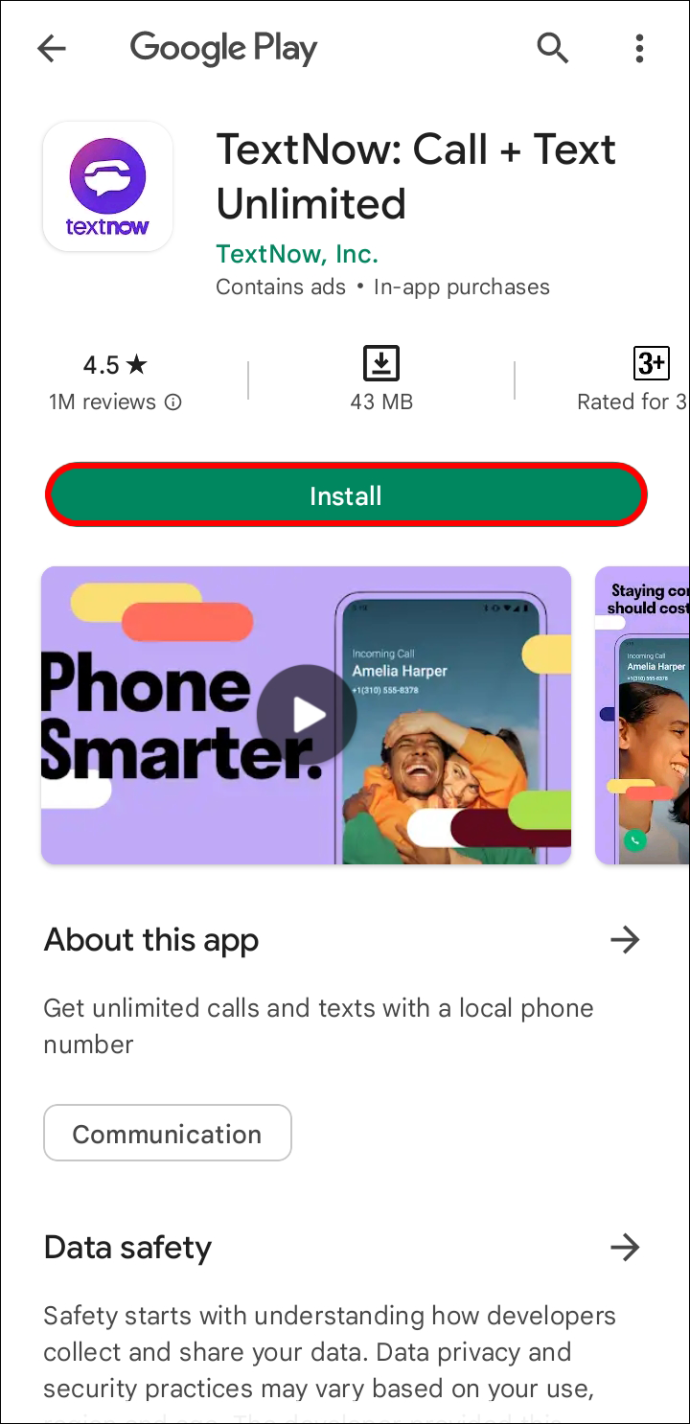
- Käivitage rakendus ja vajutage Registreeri .
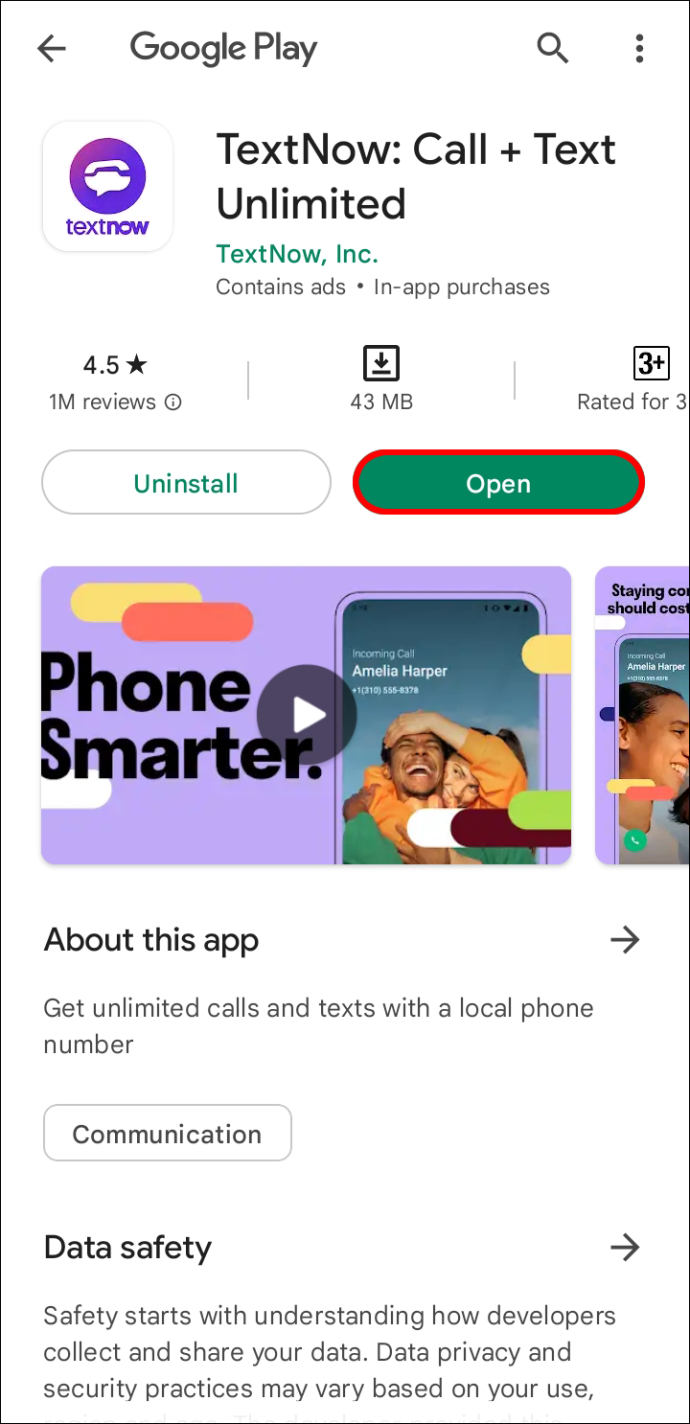
- Valige registreerumisviis ja järgige ekraanil kuvatavaid juhiseid.
- Kui teil on TextNow konto, vajutage Hankige minu tasuta number .
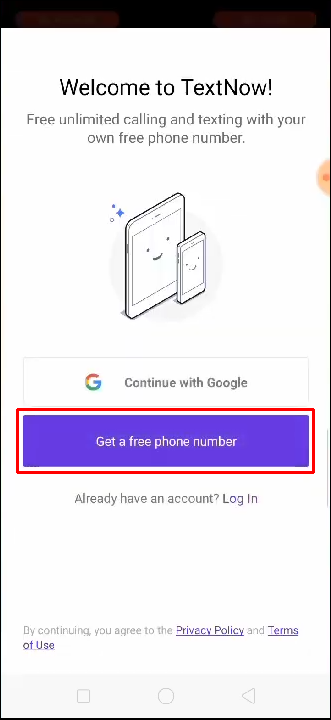
- Valige ülaosas soovitud suunakood.
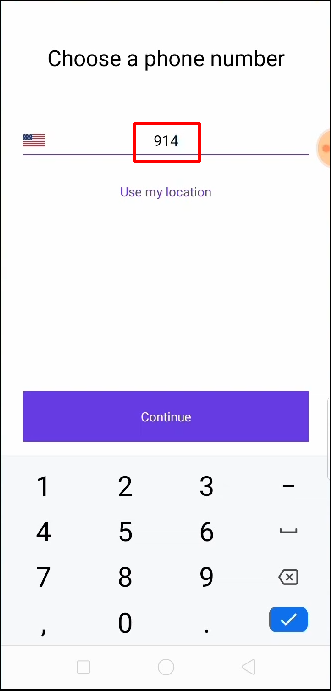
- TextNow pakub teile mitmeid tasuta numbrivalikuid. Kui teile ükski neist ei meeldi, võite puudutada Värskenda numbreid .
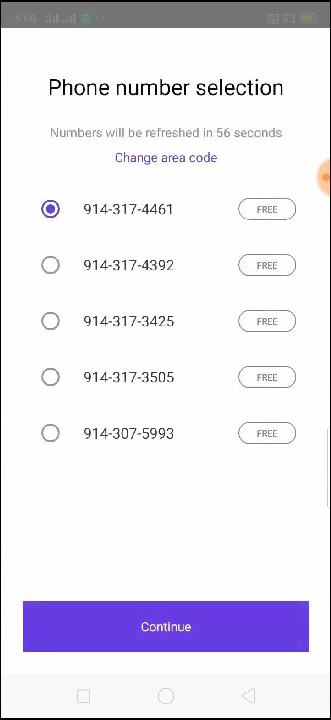
- Puudutage numbrit, mida soovite selle valimiseks kasutada.
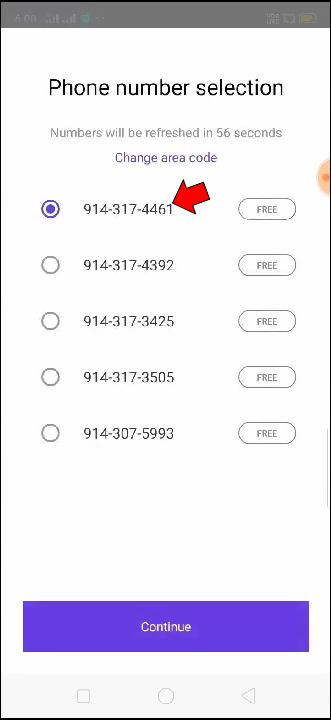
- Kopeerige oma uus number.
Kui teie käsutuses on virtuaalne number, olete valmis alustama WhatsAppi kinnitusprotsessi.
- Avage oma WhatsApp iPhone või Android .

- Löö Nõus ja jätka .

- Sisestage või kleepige just loodud TextNow number ja vajutage Edasi .

- Oodake, kuni saate koputada Helista mulle kinnituslehel.

- Vastake kõnele ja kirjutage oma kinnituskood üles.
- Sisesta kood ja vajuta Edasi et alustada WhatsAppi kasutamist.

Märkus. Kõik TextNow numbrid ei pruugi WhatsAppiga ühilduda. Ohutuse tagamiseks võite testida mitut numbrit enne ühe valimist, et tagada WhatsApp selle aktsepteerimine. Kui teil on Android-seade, saate mõlema rakenduse korraga kuvamiseks ekraani poolitada, muutes protsessi pisut vähem tüütuks. Kui leiate numbri, mis töötab WhatsAppiga, valige see rakenduses TextNow.
Looge Google Voice'i konto
Teine tasuta teenus, mis võib teile virtuaalnumbri pakkuda, on Google Voice. See on populaarne lahendus nii riigisiseste kui ka rahvusvaheliste kõnede jaoks, mis on saadaval kõigile Google'i kasutajatele USA-s. See võib olla kasulik ka WhatsAppi konto registreerimisel. Vaatame, kuidas kasutada Google Voice'i WhatsAppiga alustamiseks ilma oma telefoninumbrita.
kuidas videot instagrammi jaoks pikemaks muuta
- Laadige alla Google Voice iPhone või Android .
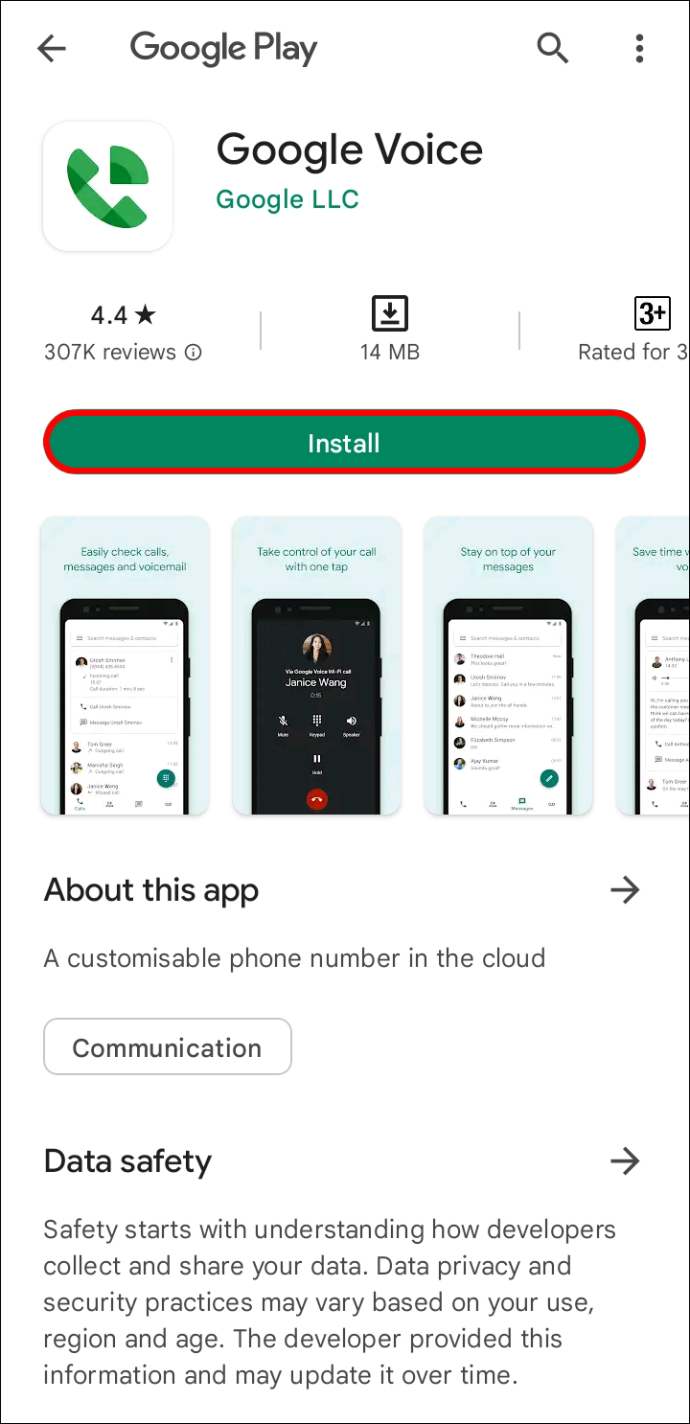
- Käivitage rakendus ja logige sisse oma Google'i kontoga.
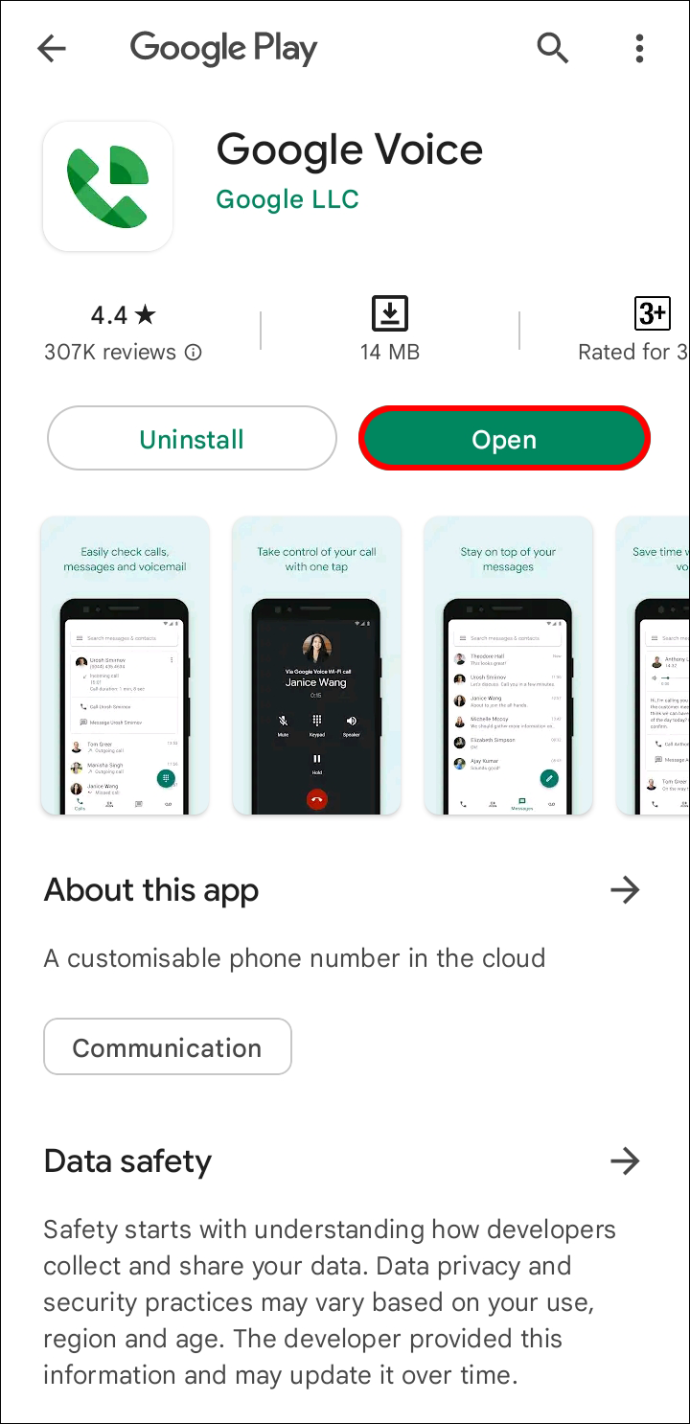
- Puudutage valikut kolm horisontaalset joont vasakus ülanurgas ja valige Seaded .
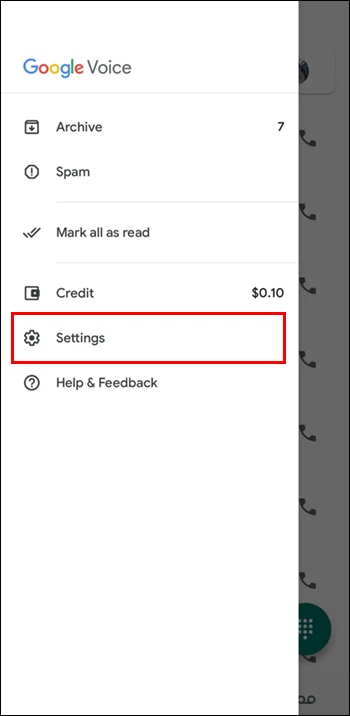
- Minema Google Voice'i number tipus.
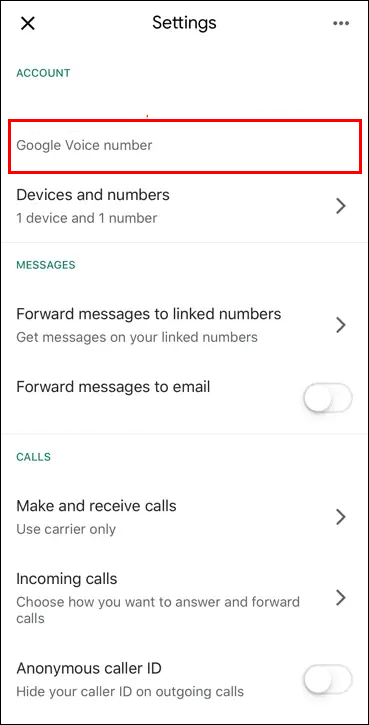
- Vajutage Otsing järgmisel ekraanil. Sisestage asukoht otsinguribale.
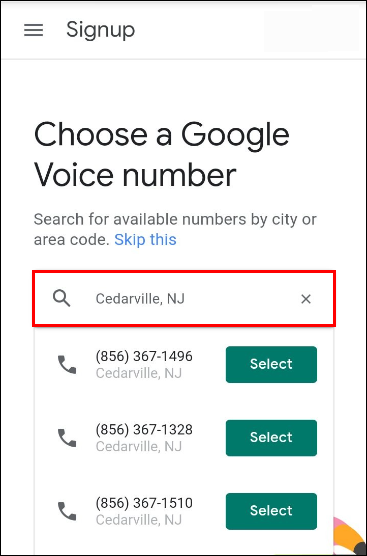
- Google Voice loetleb siin saadaolevad numbrid. Vajutage Valige soovitud numbril, kuid pidage meeles, et selle numbri hilisem muutmine ei ole tasuta. Enne valiku lõplikku tegemist võite proovida, kas teie valitud number töötab koos WhatsAppiga.
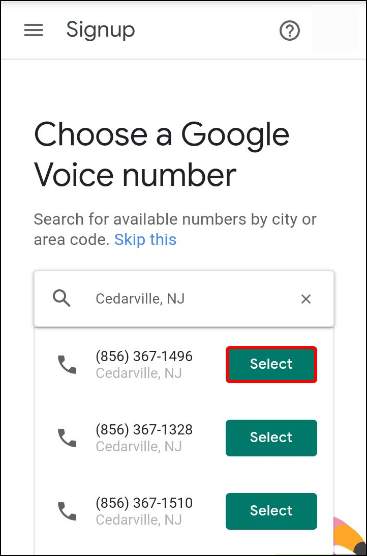
- Vajutage Nõustuge numbriga , siis Edasi ja andke rakendusele vastavad load. Sisestage oma telefoninumber ja vajutage Saada kood kinnitage end tekstisõnumis saadud koodi abil.
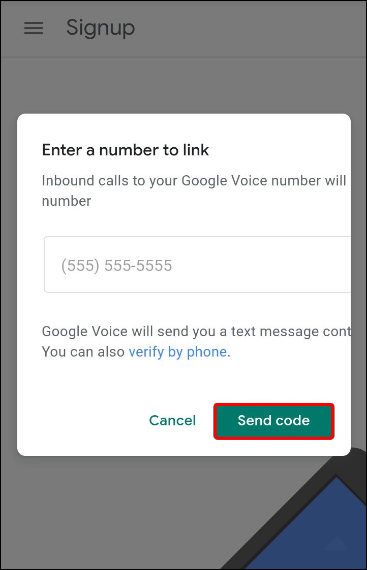
- Puudutage Nõue , siis Lõpetama ja teie Google Voice'i number on kasutamiseks valmis.
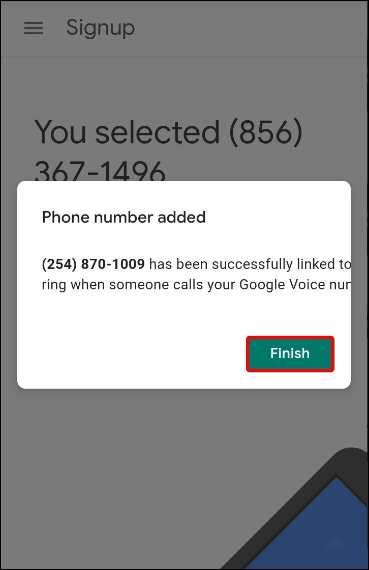
Järgmisena kasutate WhatsAppis registreerumiseks oma uut Google Voice'i numbrit.
- Hankige oma jaoks WhatsApp iPhone või Android ja käivitage rakendus.

- Vajutage Nõus ja jätka .

- Sisestage äsja taotletud Google Voice'i number.

- Oodake, kuni saate vajutada Helista mulle ja seejärel paluge WhatsAppil telefonikõne kaudu kinnituskood anda.

- Teile helistatakse oma Google Voice'i numbrile koos koodiga.
- Sisestage kood WhatsAppi, vajutage Edasi ja oletegi valmis.

Hankige alternatiivne number
Kui ükski ülaltoodud meetoditest teie jaoks ei töötanud, on lõplik lahendus WhatsAppi jaoks alternatiivse telefoninumbri kasutamine.
Kas teil on teine telefon, mida kasutate harva, või vana SIM-kaart, mis on endiselt aktiivne? Täiuslik! Saate siduda oma WhatsAppi konto selle numbriga.
Loomulikult saab selleks otstarbeks soodsalt osta ka uue ettemakstud telefoninumbri. Asetage SIM-kaart (abonendi identifitseerimismoodul) töötavasse telefoni ja alustage registreerimisprotsessi.
- Avage jaoks WhatsApp iPhone või Android oma peamisel telefonil ja toksake Nõus ja jätka .

- Sisestage telefoninumber, mille just oma vanasse telefoni sisestasite.
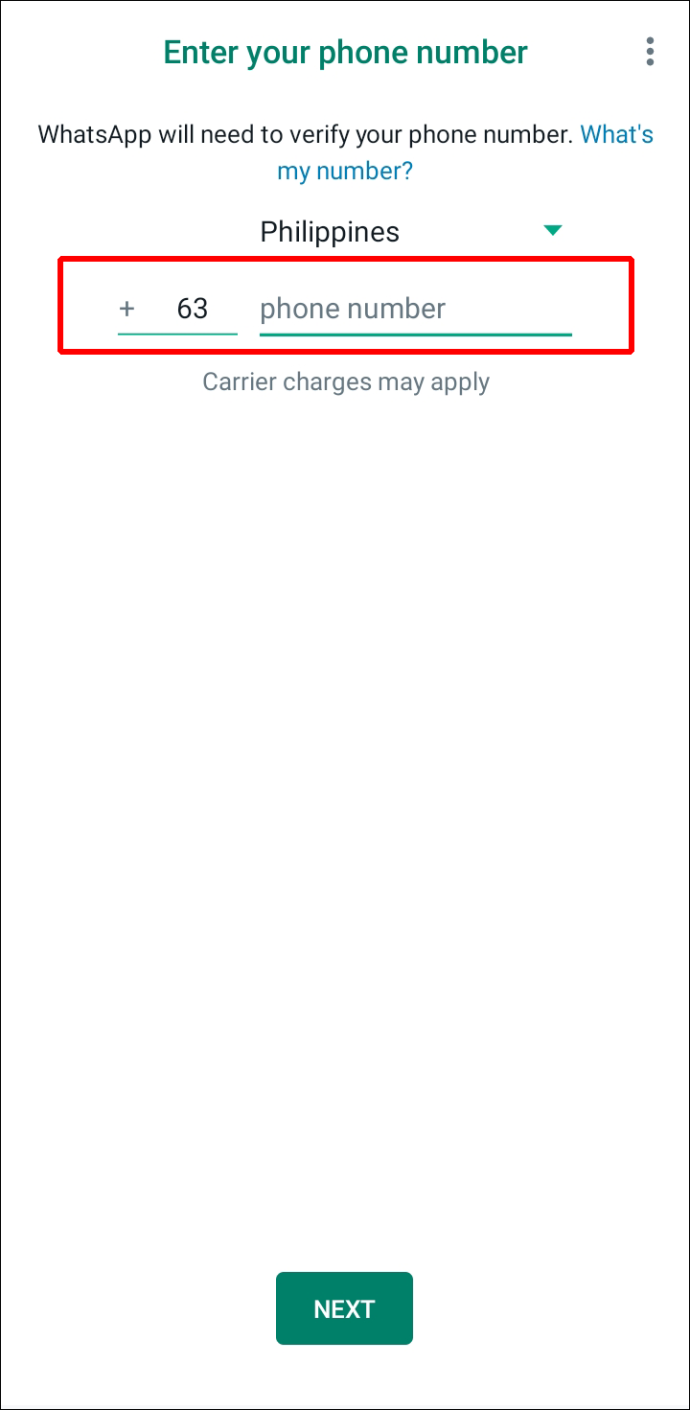
- Puudutage Edasi , siis Okei .

- Saate kinnituskoodi tekstisõnumis oma vanasse telefoni.

- Sisestage see kood WhatsAppis vastavale väljale.

- Puudutage Edasi ja teie uus konto on kasutamiseks valmis.

Kuidas muuta oma numbrit WhatsAppis
Kui teil on juba WhatsAppi konto, kuid soovite oma telefoninumbri sellelt eemaldada, vajate selle asendamiseks teist numbrit. Uue töötava telefoninumbri hankimiseks kasutage ühte ülaltoodud meetoditest. Seejärel minge oma WhatsAppi seadete juurde, et oma üksikasju muuta.
- Avatud WhatsApp sinu peal iPhone või Android seade.
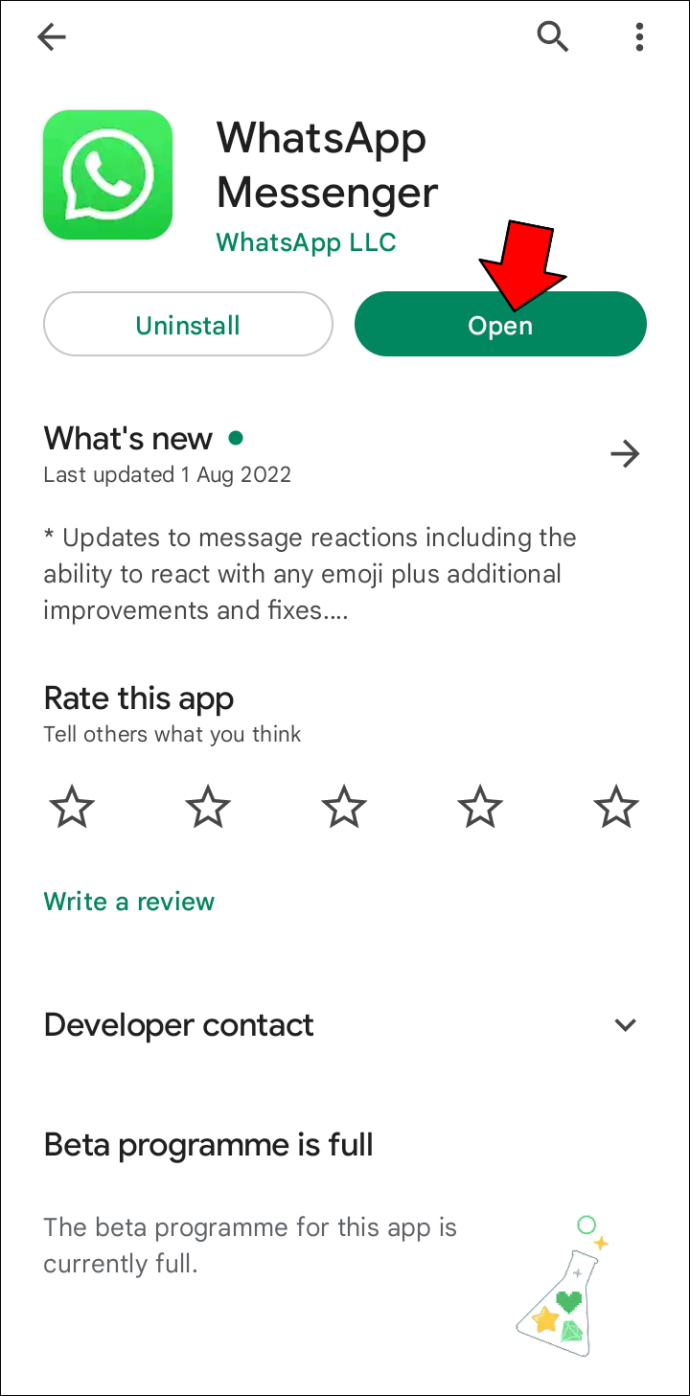
- Vajutage nuppu kolm vertikaalset punkti ja minna juurde Seaded .
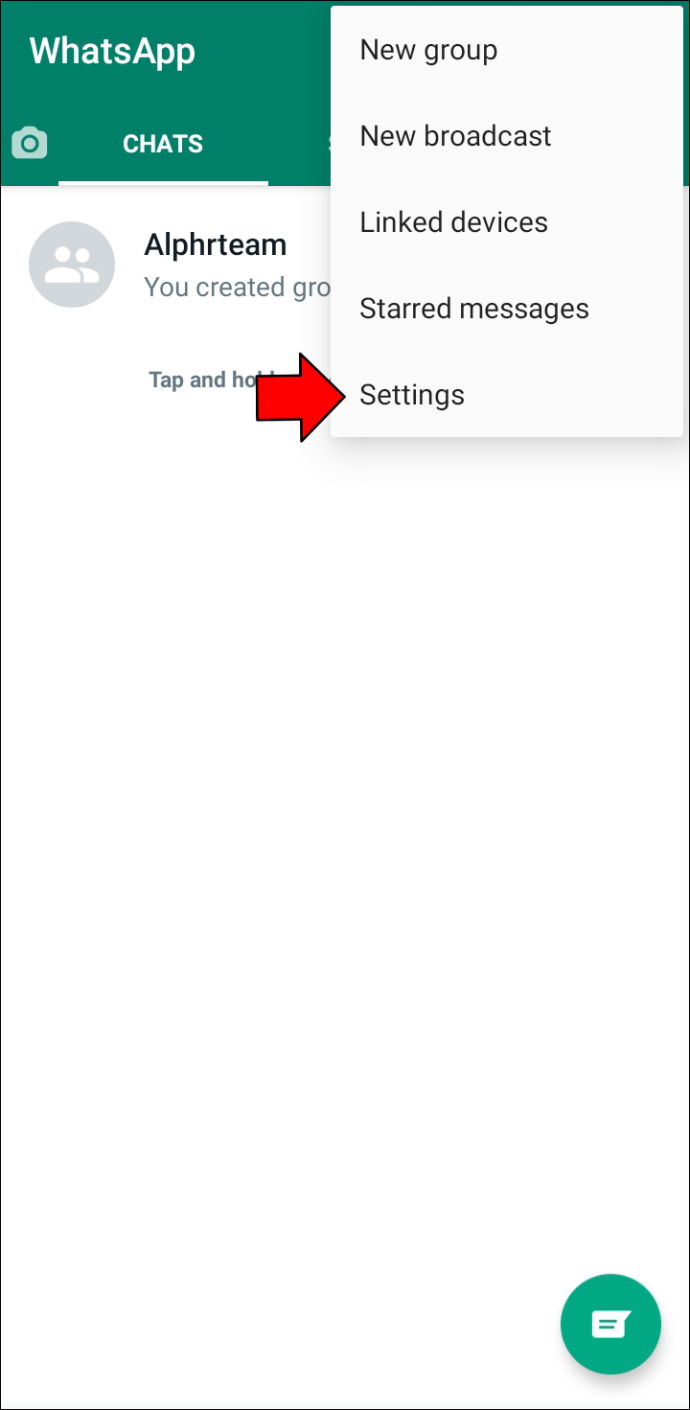
- Puudutage Konto ja valige Muuda numbrit .
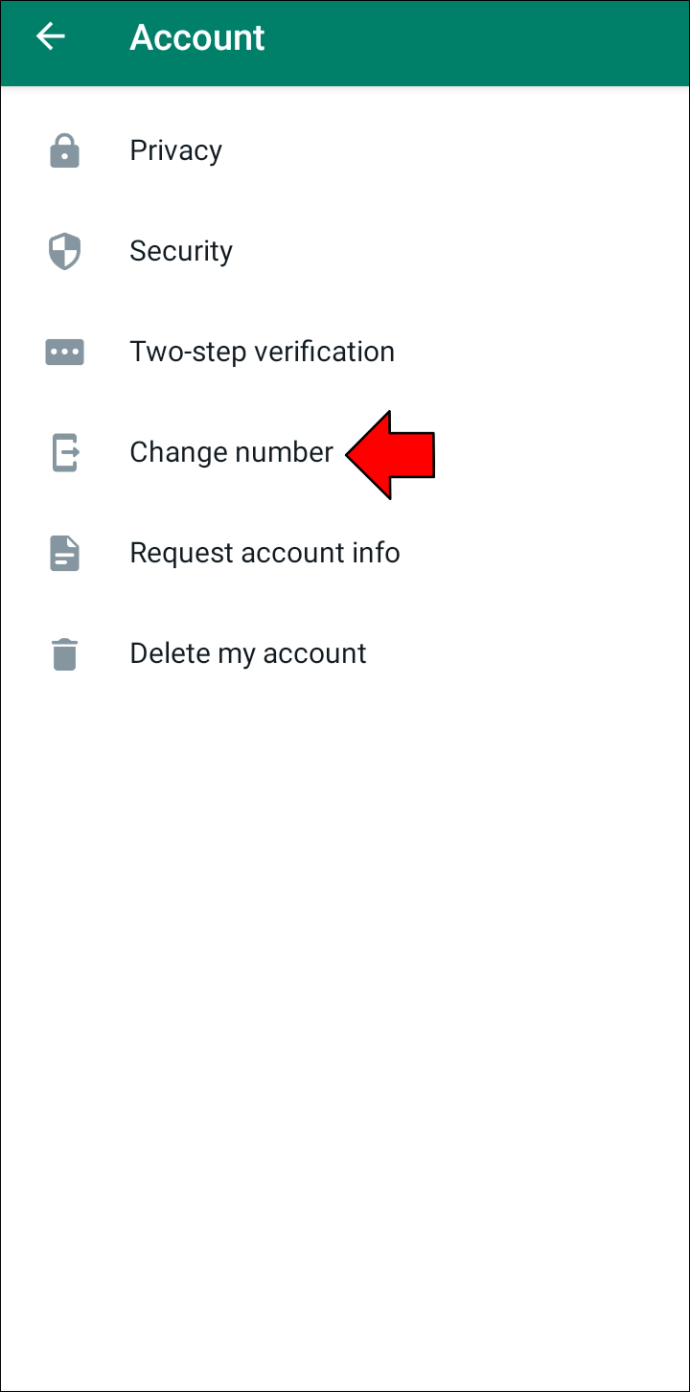
- Sisestage oma vana ja uus telefoninumber.
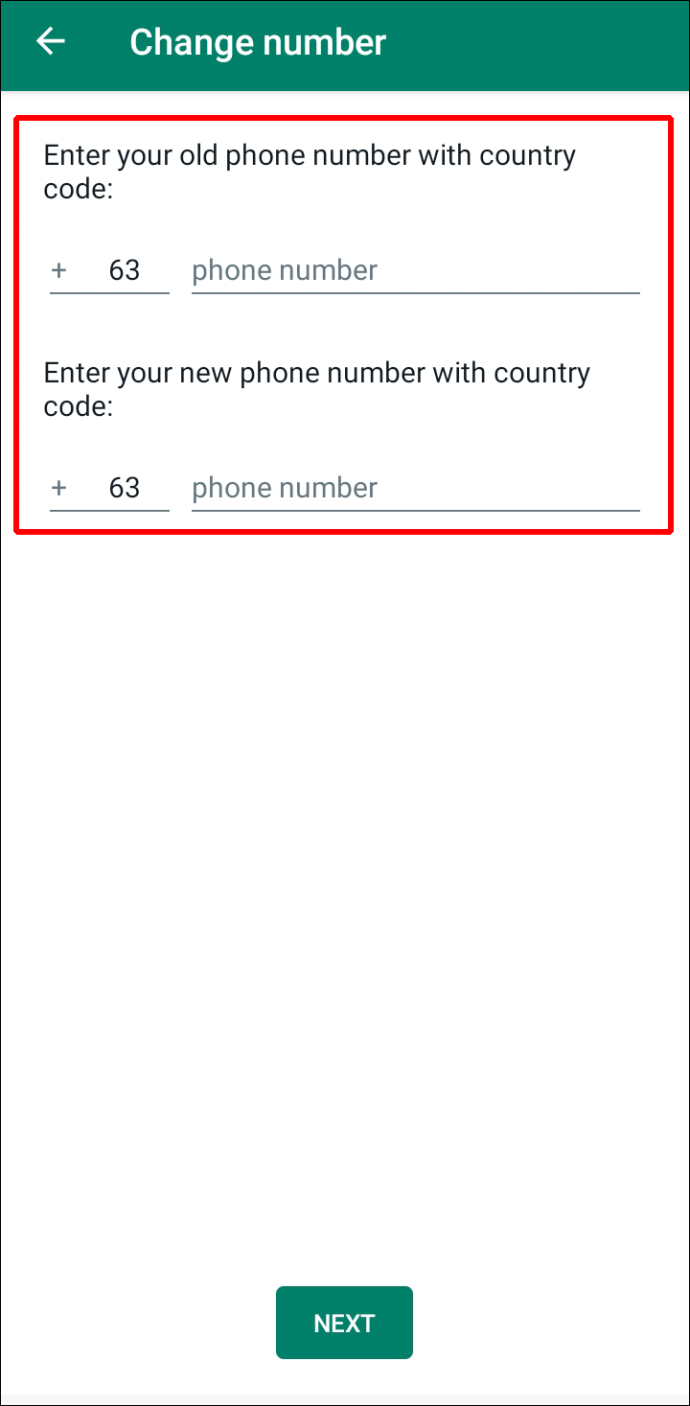
- WhatsApp proovib saata teie uuele numbrile kinnituskoodi. Olenevalt loodud numbrist peate võib-olla ootama, kuni see ebaõnnestub, ja taotlema selle asemel helistamist.

- Uue numbri kinnitamiseks sisestage kood WhatsAppi.

- Teie WhatsAppi number on nüüd muudetud.
Hoidke oma telefoninumber privaatsena
See juhend aitab teid sellest, kas soovite kasutada WhatsAppi seadmes ilma SIM-kaardita või olete lihtsalt mures privaatsuse pärast. Kasutage ühte ülalnimetatud meetoditest, et luua konto ilma oma tegeliku numbrita ja alustada muretult WhatsAppi kasutamist. Kui ükski virtuaalne number teie jaoks ei tööta, proovige vana numbrit, mida te enam ei kasuta, või ostke selleks ettemakstud number.
Milline lahendus teie jaoks töötas? Või on teil mõni muu teenus telefoninumbri genereerimiseks soovitada? Andke meile teada allpool olevas kommentaaride jaotises.









